Come sincronizzare CalDAV e CardDAV con Android

Scopri come sincronizzare CalDAV e CardDAV su Android per gestire efficacemente i tuoi dati di calendario e contatti.

Android è uno dei sistemi operativi mobili più interessanti che puoi trovare. Soddisfa la maggior parte degli elementi che ti aspetteresti da un buon sistema operativo. Sfortunatamente, come ogni tecnologia a cui puoi pensare, Android non è perfetta.
Indipendentemente dalla marca del tuo smartphone, il dispositivo Android che possiedi potrebbe riscontrare una serie di fastidiosi problemi. Possono essere problemi a livello Android o problemi specifici di una marca di telefono. Quantrimang.com ha raccolto alcuni dei più fastidiosi problemi Android famosi e ti mostrerà come affrontarli.
1. Lo schermo del telefono non si spegne durante una chiamata
Questo fastidioso problema è spesso causato da un sensore di prossimità difettoso o parzialmente coperto. Esistono diversi modi per risolverlo, a seconda della causa esatta. La soluzione più semplice è pulire il sensore di prossimità con un panno pulito e asciutto. Per riferimento, di solito si trova nella parte superiore dello smartphone vicino alla fotocamera anteriore. Quindi, assicurati di pulire l'intero telaio superiore.
Se il problema persiste, è possibile che gli occhiali protettivi o la custodia del telefono blocchino la vista del sensore. Sarà necessario regolare uno o entrambi per risolverlo. Se il problema persiste, ci sono altre 3 opzioni:
1. Apri l' app Telefono sul tuo dispositivo e tocca l'icona a tre punti nell'angolo in alto a destra dello schermo.
2. Tocca Impostazioni > Impostazioni chiamata e disattiva il sensore di prossimità. Sfortunatamente, potresti non trovare questa opzione su alcuni telefoni Android a seconda della versione del sistema operativo e del produttore del dispositivo.
1. Apri Impostazioni sul tuo smartphone Android.
2. Passare a Sistema > Impostazioni sviluppatore (o Opzioni sviluppatore ) > Riquadri sviluppatore Impostazioni rapide > Sensori disattivati . Potrebbe essere necessario abilitare prima le Opzioni sviluppatore .
3. Questa operazione non spegne effettivamente il sensore, ma aggiunge una scorciatoia per spegnere il sensore al menu delle impostazioni rapide. Per disattivare i sensori ogni volta che il sensore di prossimità si comporta in modo anomalo, scorri verso il basso per visualizzare il menu delle impostazioni rapide e attiva l' icona Sensori disattivati per disattivare tutti i sensori.

Spegnere tutti i sensori
Avvertenza : la disattivazione del sensore interromperà l'utilizzo del microfono, della fotocamera e dei servizi di localizzazione. Consideratela solo come una soluzione di emergenza di ultima istanza.
2. Lo schermo del telefono si illumina e si oscura in modo casuale
È fantastico che il tuo telefono aumenti la luminosità in luoghi luminosi e riduca la luminosità in luoghi bui. Sfortunatamente, il sensore di luce degli smartphone, responsabile del controllo di questa funzione, a volte non funziona correttamente. Ciò fa sì che lo schermo del telefono si scurisca e si illumini in modo casuale in condizioni inappropriate. Quindi una caratteristica divertente diventa improvvisamente una caratteristica fastidiosa.
Per risolvere questo problema, apri Impostazioni sul telefono e cerca Luminosità adattiva o Luminosità automatica. Tocca per abilitare e disabilitare questa funzione.
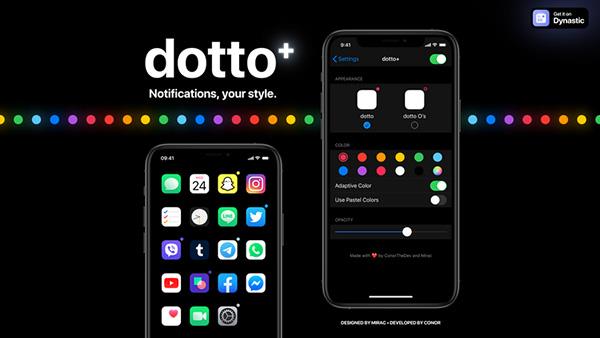
Risolto un problema per cui lo schermo del telefono si illuminava e si scuriva in modo casuale
Se non riesci a trovare nessuna delle due opzioni, come ultima risorsa puoi considerare di disattivare tutti i sensori seguendo i passaggi precedenti. In questo caso, avrai bisogno dell'aiuto di un tecnico per risolverlo definitivamente.
3. Lo schermo è troppo luminoso di notte
Usare un telefono Android di notte ti farà strizzare gli occhi. La regolazione della luminosità dello schermo o della distanza dello smartphone dagli occhi non risolve esattamente questo problema. Fortunatamente, le versioni più recenti dei sistemi operativi Android dispongono della modalità oscura.
Per abilitare la modalità oscura sui dispositivi Android, vai su Impostazioni > Display e attiva la modalità oscura.

Attiva la modalità oscura sui dispositivi Android
Ciò abiliterà immediatamente il tema scuro nel sistema operativo del dispositivo e consentirà inoltre ad alcune delle tue applicazioni di passare a uno sfondo scuro.
Utilizza la modalità oscura nel browser
Sfortunatamente, la maggior parte delle app browser Android non dispone di una funzionalità affidabile per la modalità oscura. Ottieni una modalità oscura che applica il tema scuro solo ai menu del browser anziché al contenuto delle pagine Web. Durante la navigazione sul Web, questo ti lascia esposto a una luce bianca brillante che è dannosa per i tuoi occhi.
Fortunatamente, i browser basati su Chromium come Google Chrome e Brave hanno una soluzione alternativa. Fare riferimento ai seguenti articoli per maggiori dettagli:
4. La memoria del telefono è costantemente piena
Non hai scaricato nuovi file né installato app aggiuntive, ma in qualche modo la memoria del telefono continuava a riempirsi. Perchè così?
Il principale colpevole è solitamente la cache dell'applicazione e altri dati dell'applicazione. Mentre utilizzi le tue app, queste accumulano lentamente dati in background, consumando gigabyte di spazio prima che tu te ne accorga. Le app di social media come Telegram e Facebook sono cause note. Chrome e Netflix sono anche grandi accumulatori di dati delle app, quindi fai attenzione a loro.
Per svuotare la cache delle app e altri dati delle app sui dispositivi Android :
1. Apri Impostazioni sul tuo dispositivo e vai su App (o Applicazioni su alcuni marchi) e toccalo.
2. Nella schermata successiva, toccare Visualizza tutte le app o Gestisci app .
3. Dall'elenco, individua le app che attualmente occupano molto spazio di memoria e toccale.
Individua le applicazioni che attualmente occupano molto spazio di memoria
4. Successivamente, fai clic su Archiviazione > Cancella dati / Cancella spazio di archiviazione e seleziona Gestisci spazio / Cancella spazio di archiviazione o Cancella cache . Se selezioni l' opzione Gestisci spazio , troverai l' opzione Cancella tutti i dati per l'app selezionata.


5. L'opzione Cancella cache ti aiuterà a liberare il tuo dispositivo da tutti i file temporanei associati all'applicazione selezionata.

Seleziona Cancella cache
Se desideri cancellare i dati della cache per tutte le tue app contemporaneamente, prova ad accedere a Impostazioni > Archiviazione > Memoria del dispositivo > Dati della cache e tocca Elimina per cancellare i dati della cache per tutte le app della tua applicazione contemporaneamente. Questa opzione potrebbe non essere disponibile su tutti i telefoni.
5. Non riesci a trovare alcune funzionalità nascoste di Android
Questo non è un problema ma può comunque essere fastidioso. Ci sono alcune funzionalità che devi dedicare molto tempo alla navigazione in profondità nel tuo dispositivo Android per individuare ogni volta che desideri utilizzarle. Perché non aggiungere questa funzionalità al menu Impostazioni rapide?
Per aggiungere un collegamento al menu delle impostazioni rapide, è sufficiente:
1. Scorri verso il basso dalla parte superiore del tuo dispositivo Android per visualizzare il menu Impostazioni rapide .
2. Fare clic sull'icona della matita nel menu per visualizzare i collegamenti disponibili che è possibile aggiungere.
3. Fare clic su qualsiasi collegamento disponibile per aggiungerlo al menu Impostazioni rapide.

Aggiungi scorciatoia al menu Impostazioni rapide
Sfortunatamente, il numero di funzionalità che puoi aggiungere come scorciatoie nel menu Impostazioni rapide è limitato. Tuttavia, con app come Scorciatoie riquadro , puoi aggiungere qualsiasi app al menu Impostazioni rapide e accedervi con un solo tocco.
Scopri come sincronizzare CalDAV e CardDAV su Android per gestire efficacemente i tuoi dati di calendario e contatti.
Scopri come accedere agli appunti su Android con Gboard, SwiftKey, e Samsung Keyboard. Ottimizza la tua esperienza di copia e incolla!
Con i dispositivi Android, puoi scaricare facilmente i contenuti Netflix su una scheda SD esterna anziché sulla memoria interna. Impariamo con Quantrimang come convertire i contenuti scaricati su Netflix su una scheda SD.
Scopri come registrare lo schermo sui telefoni OPPO in modo semplice e utile, seguendo questa guida chiara.
Scopri come sfocare i contenuti multitasking sui telefoni Xiaomi per migliorare la sicurezza dell
Scattare foto selfie sui telefoni Xiaomi è una funzionalità disponibile sui telefoni con installata l
Google Instant Apps (noto anche come Google Play o Android Instant Apps) è un metodo efficace per scaricare e utilizzare le app senza installazione completa, migliorando l
Se stai cercando un modo rapido per annotare appunti sul tuo telefono Android, i widget della schermata iniziale sono la soluzione migliore.
Scopri 4 semplici modi per copiare e incollare testo su Android, comprendendo anche funzionalità avanzate e suggerimenti utili.
Ecco i modi per correggere l








